Dr.Web LiveDisk’i USB Bellekten çalıştırarak bilgisayarınızı virüslere karşı tarayabilirsiniz.
USB Belleğin Hazırlanması
USB belleğin en az 1 GB kapasitesi olması gerek ve belleğin FAT16 ya da FAT32 dosya sistemi ile formatlanması gerek. Dosya sistemi NTFS ise formatlayarak FAT32 yapın.
- Bu adresten Dr.Web Live Disk Imaj Dosyası (750 MB) gerekli olan imaj dosyasını indirin.
- Bu adresten UNetbootin imaj dosyasını USB’den çalıştırmak için gerekli olan programı indirin.
- UNetbootin’i çalıştırın.
- Karşınıza gelen ekranda resimdeki gibi Diskimage kısmını seçip indirdiğiniz Dr. Web Live CD imaj dosyasını seçiniz.
- Tamam’a tıklayınca karşınıza şekildeki gibi bir ekran gelecek.
- Gerekli işlemler tamamlandıktan karşınıza çıkan ekrandan Çıkış’a basarak ayrılınız.
Bilgisayarı USB Bellekten Boot etmek
Delete veya F2 tuşları ile BIOS’a girin. Bazı sistemlerde BIOS’a girmeden de F1, F8, F10, F11 veya F12 tuşları ile Boot Menüsü açılabilir.
Bilgisayarınız açılırken BIOS’a nasıl gireceğinizle ilgili bir ibare belirir. Örneğin bu sistemde DEL ile BIOS’a, F11 ile de Boot Menüsü’ne girileceği yazıyor. F11 ile doğrudan menüsü açıp USB belleğini seçerek Dr.Web Live CD’yi boot edebilirsiniz.
- BIOS ekranında Boot sekmesine geçin ve USB belleğinizi ilk sıraya alın.
- F10 tuşuna basarak “Y” tuşu ile ya da YES seçeneğini seçerek ayarları kaydedin.
Dr.Web Live CD artık açılmaya hazır.
Dr.Web Live CD’nin Çalıştırılması
- Bilgisayarı yeniden başlattığınızda USB belleğiniz takılı ise karşınıza resimdeki ekran çıkacak.
- Yön tuşlarını kullanarak English seçeneğinin üzerine gelip ENTER’a basınız. Araç resimdeki gibi yüklendikten sonra açılacak.

Dr.Web Live CD’nin Ana Hatları
Resimde görüldüğü gibi programın 4 bölümü bulunmakta. Scanner (Virüs ve diğer tehdit tarayıcısı), Quarantine (Tarama sonucu karantinaya gönderilen dosyaların bulunduğu yer), Results (Daha önceki tarama sonuçlarına ulaşabileceğiniz yer), Updater (Güncel virüs tanımlarını indirmenize yarayan kısım)
En iyi tarama sonucunu elde etmek için Update butonuna basarak (İnternet bağlantınız varsa) güncel veritabanını indirin ve ardından Scanner bölmesindeki “Switch to” butonuna basın.
İsterseniz Full Scan’ı seçerek bilgisayarınızı tamamen taratabilirsiniz veya Custom Scan kısmına tıklayarak taratmak istediğiniz kısımları seçebilirsiniz.
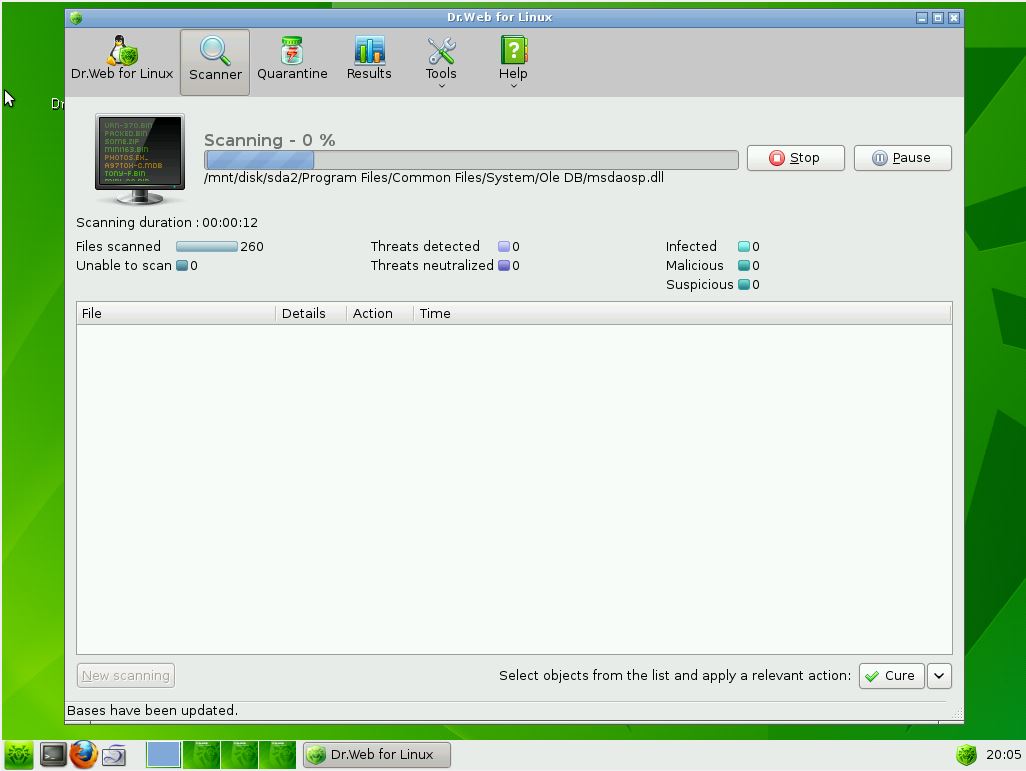
Ek Araçlar ile Daha Fazlasını Elde Edin
Dr.Web Live CD de BitDefender Rescue Disk‘te olduğu gibi bazı ek araçlar içermekte. (Firefox, Mail, Midnight Commander [Bir dosya yöneticisi programı], Create LiveUSB)







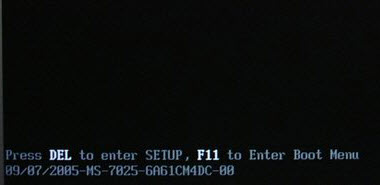
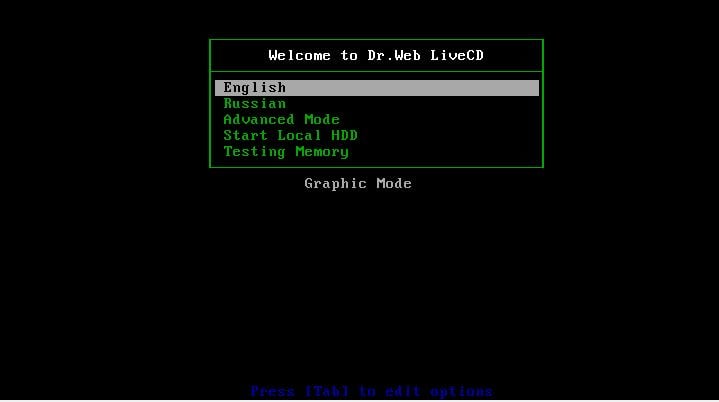



Bu uygulama ile kablosuz ağımız üzerinden internete de girebiliryor muyuz?
Her kablosuz ağ kartını destekleme garantisi yok açıkçası. Ama normal şartlarda kartı tanıyorsa internete girebiliyorsunuz.